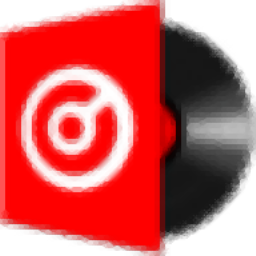
virtualdj pro2021(DJ音乐制作软件)
v8.5 中文- 软件大小:712 MB
- 更新日期:2020-11-17 18:30
- 软件语言:简体中文
- 软件类别:音频处理
- 软件授权:修改版
- 软件官网:待审核
- 适用平台:WinXP, Win7, Win8, Win10, WinAll
- 软件厂商:

软件介绍 人气软件 下载地址
virtualdj2021是一款专业的DJ编辑软件,可以通过这款软件帮助用户设计新的音乐播放模式,你可以在软件调试现场音乐,可以在软件设计音乐输出效果,结合官方提供的音频插件、视频效果、界面和皮肤、采样包等插件就可以帮助用户更好设计新的音乐效果,这款软件功能非常多,软件界面支持歌曲管理功能,可以在左侧添加本地歌曲,可以添加网络歌曲库,也可以管理观频曲库,管理卡拉OK曲库,拖动音乐到软件上就可以直接播放,在播放的时候就可以控制声音输出效果,内置很多编辑器,可以选择自动混音编辑器、BPM编辑器、DNA Scratch编辑器、打击垫编辑器调试音乐,如果你需要这款软件就下载吧!
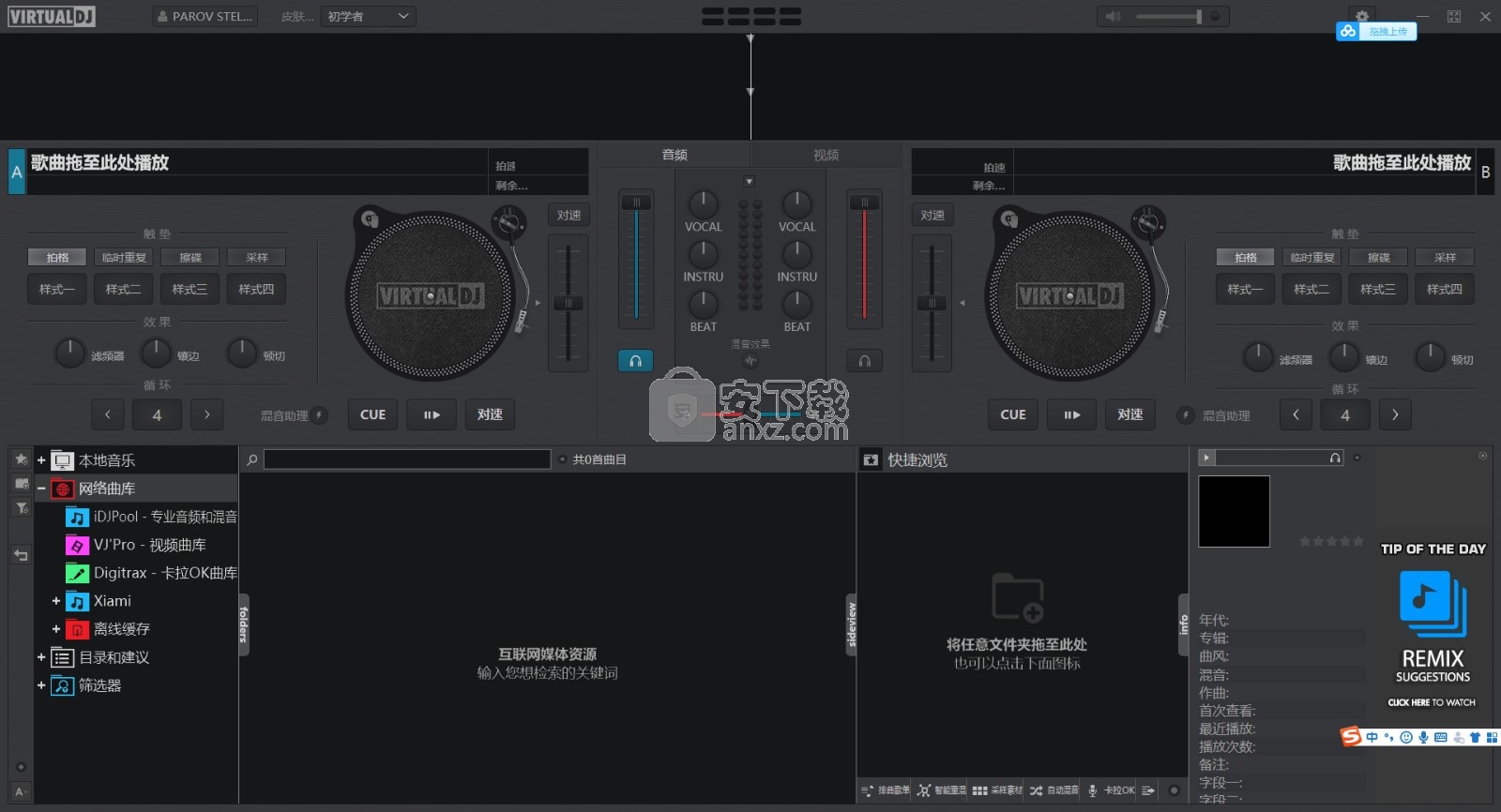
软件功能
业界领先的功能合集
VirtualDJ提供了比其他任何软件都更多的功能。 最新的突破性技术始终在VirtualDJ中始终可用! 有了VirtualDJ,您可以保证拥有最新的高科技和创新功能,处于领先地位
尽管VirtualDJ具有很多功能,但仍然易于学习。 您可以从基础开始,随着学习的逐步深入而不断进步,VirtualDJ非常适合业余初学者或经验丰富的专业DJ,并具有您所需要的所有功能。 使用VirtualDJ,您可以将任何事件变成完全成功! 无论是从头开始表演还是视频混音,还是从卧室广播到高档婚礼活动。

多盘独立DJ混音台
VirtualDJ功能强大,但易于使用的DJ软件具有直观的用户界面。 附带您需要以DJ身份开始混音的所有功能。 即使没有连接DJ硬件,VirtualDJ也可以完全运行。 借助传输控件,滚轮,轨迹信息,波形,高级混音器,均衡和滤波器,效果,循环,性能台,热指示,无缝循环,智能同步和量化指示,所有这些都可以帮助您更快,更好,更完美地混合 创意。
VirtualDJ拥有现代DJ软件中每个艺人都需要的大量关键功能:
强大,直观且易于学习
即使没有DJ硬件也可以完全运行
智能量化功能可提供有价值的混合帮助

即插即用DJ齿轮
VirtualDJ与任何其他软件一起使用的控制器和混音器更多。 借助对300多个控制器的即插即用支持,您可以完全选择硬件! 从易于使用的入门级控制器到高级俱乐部混音器。 只需连接您的控制器,即可开始混音!
VirtualDJ支持我们合作伙伴品牌的所有流行控制器,例如Pioneer,Numark,Reloop,Denon,Hercules,Rane等。
此外,VirtualDJ具有直观的映射器界面和Midi-learn功能,可进行自定义和调整以及创建自己的映射器。 借助强大的脚本语言,几乎可以控制和映射软件的每个方面。
使用VirtualDJ,您可以获得业界最佳的控制器支持和映射功能!

准确的乙烯基感
内置的低延迟,高精度DVS引擎,可与传统唱盘和CD播放器混合使用。 适用于所有主要品牌的时间码信号以及VirtualDJ自己优化的DVS信号,可在我们的商店中下载或购买特种黑胶唱片。
适用于所有具有足够音频输入和输出的声卡,包括对所有流行的支持DVS的声卡和控制器的即插即用支持。
具有智能,相对和绝对模式的低延迟DVS
自动信号校准
适用于任何DCS硬件设备
支持全部主流DVS黑胶

实时物品分离
VirtualDJ 2021使用先进的技术和当今计算机的强大功能,可以实时实时混合混音中的任何歌曲。 允许DJ快速调整其曲目的组成部分(人声,乐器,脚踢,踩hat等)以创建新的混搭,混音和过渡。 这为以前无法实现的全新混合方式打开了大门,并将永远改变DJ的混合方式。
即时无伴奏合唱和任何歌曲的演奏,混音现场
以前没有新的混音和混音方法
前所未有的无缝过渡
ModernEQ可微调歌曲的不同元素
阀杆性能垫可快速隔离阀杆
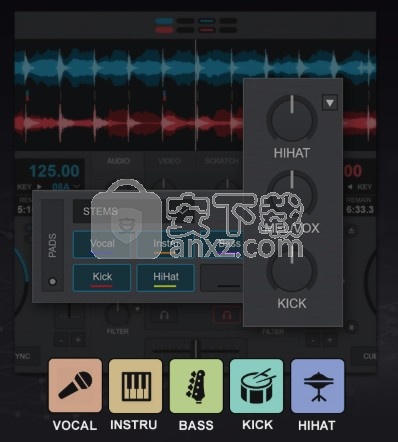
强大的视频混缩
VirtualDJ带有一个强大的视频引擎,可用于混合所有视频内容。与所有领先的视频格式一起使用,具有全高清和4K支持的高质量分辨率,并具有大量可用的视频效果,过渡,文本到屏幕的插件,歌曲标题,摄像头支持,屏幕抓图和精美的覆盖图-使您的视频混合比以往更具创意
易于使用的屏幕预览和智能视频交叉淡入淡出和过渡。
与VirtualDJ视频内容目录很好地集成。
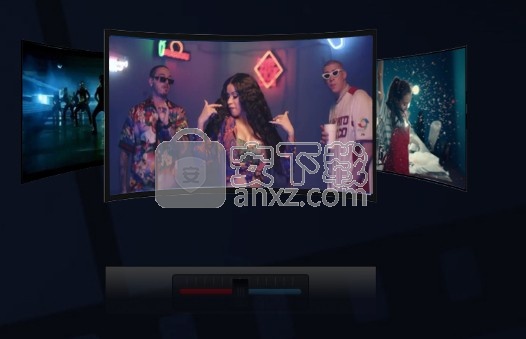
惊人的视觉化
即使您仅混合音轨,VirtualDJ也会让您使用那些大屏幕和投影仪。拥有数千种可用的可视化效果,可实现令人惊叹的屏幕显示效果。迷幻图案,隧道,催眠环境,均衡器等。
可以通过节拍感知算法和自动旋转功能自动启用纯音频轨道。
为纯音频混音添加惊艳的视觉效果
在线千年款可用视觉效果
视觉效果配合音频节奏调整感知算法

软件特色
实时混音方案推荐和天才DJ
根据其他数千名DJ接下来播放的内容或将歌曲组拖放到GeniusDJ引擎,获取智能曲目建议,以根据歌曲的选择获得快速曲目提示。通过实时行情自动收录器,您可以在演奏时为您提供歌曲建议,本地内容的提示以及受支持的在线目录。
也可以设置为自动更新的停靠侧视图,以进行扩展使用。非常适合忙碌时刻或“大脑冻结”时播放歌曲的技巧。
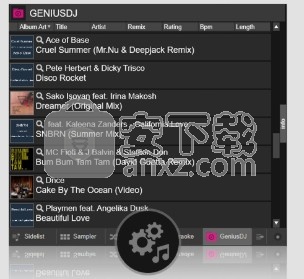
询问DJ的要求
软件中集成了直接歌曲请求和消息传递。借助“询问DJ”,您可以接收来自听众的请求和评论,并可以进行提示和一键式自动查找来自本地和在线内容的歌曲请求。自动地理位置检测到最近播放的DJ和场地,以快速为您的客人提出要求。支持上载自定义歌曲目录以请求。
免费提供带有自定义品牌和徽标的网络应用程序,供来宾发送请求,并提供小费和自定义网址。
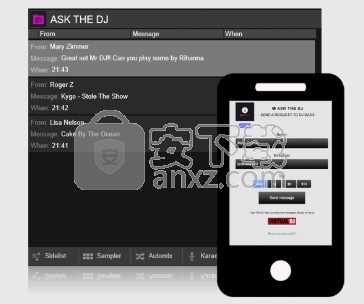
擦碟DNA
使用ScratchDNA自动执行从头开始的程序,通过转录方法仅使用几个字母即可表达。 带有可与任何控制器一起使用的常用暂存器,包括标准的暂存技术,例如“婴儿暂存器”,“婴儿床”等。 内置的DNA Scratch编辑器可轻松创建您自己的草稿声音和例程,并可视化新序列。
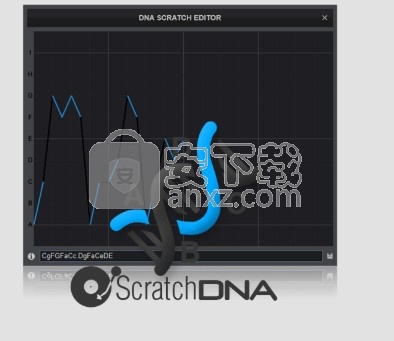
DMX光控
Seamless communication over network protocol. 直接通过控制设备联接的VIRTUALDJ控制DMX灯光、场景、烟雾等视效。 Compatible with multiple popular DMX software supporting the OS2L protocol. 使用标准网络协议,自动连接和检测功能。 节拍同步感知,让您的灯光跟随您的音乐节奏同时变动。 完全可编程和扩展
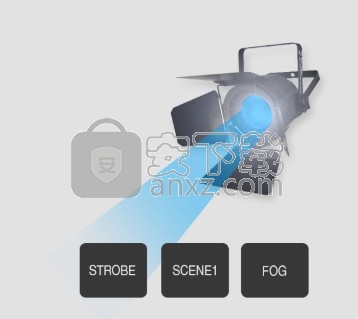
扩展配置
根据自己的喜欢定制和调整软件。 通过VIRTUALDJ,您可以强劲的访问软件功能,您可以自定义这些功能以实现您所需要的任何命令。 此外,VirtualDJ还提供了大量易于扩展的插件、皮肤、功能拓展模块,还集成了强大的映射列表,可以根据个人需求随时自由定制键盘快捷键和控制器功能。

电台播客和博客
直接广播到网络广播和播客到iTunes。 借助对行业标准Shoutcast和Icecast协议(包括自动曲目标题传播)的支持,您可以轻松地广播到webradios或创建自己的广播电台。 对直接PC到PC广播的附加支持,使您的朋友可以直接连接到您,以及通过iTunes集成将您的混音流播到VirtualDJ自己的服务器上的播客。
内置无线电服务器,用于PC到PC的广播
支持行业标准的webradio协议
与iTunes集成的播客

安装方法
1、打开install_virtualdj_2021_b6156_pc.msi就可以直接安装软件
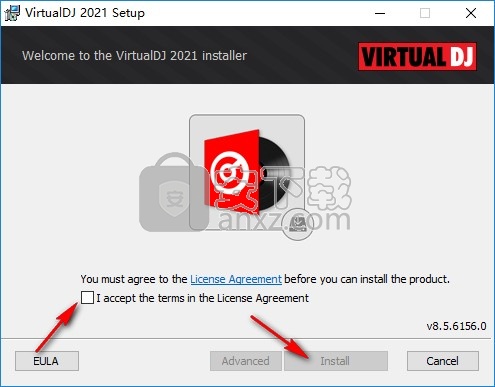
2、软件正在安装,等待安装结束就可以打开使用
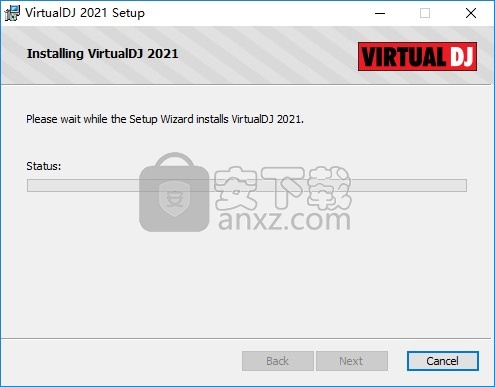
3、软件已经集成补丁,安装结束自动完成,可以运行软件使用
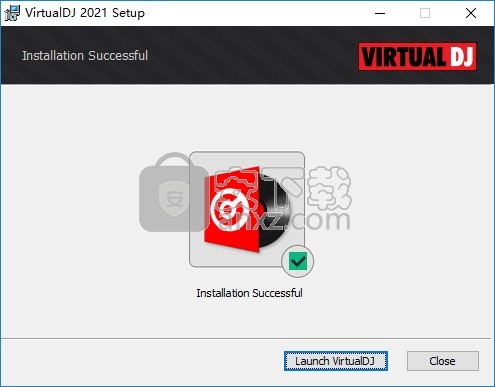
4、软件界面如图所示,显示中文调试界面,如果你会编辑音乐就在软件配置DJ
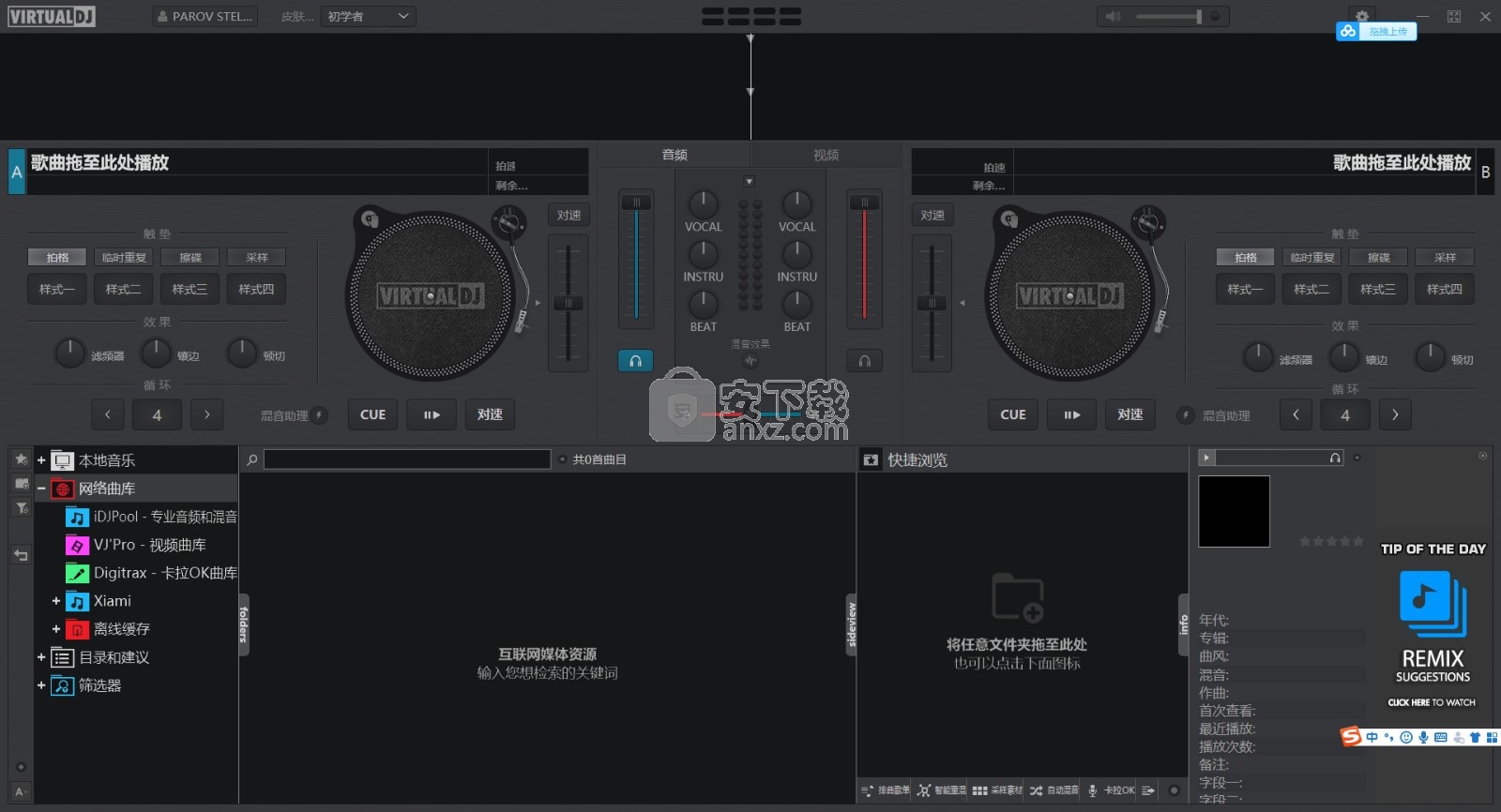
使用说明
侧面视图的采样器视图提供2种不同的视图;触发板和列表视图。触发板视图提供大按钮(板)来触发样品,并带有图标,名称和进度条。列表视图还提供了所有可能的信息(音量,组名,模式,颜色等)。您还可以通过右键单击标题来选择希望在列表视图中看到的字段。单击采样器面板或使用“列表”视图中的“播放”字段来触发/播放/停止采样。
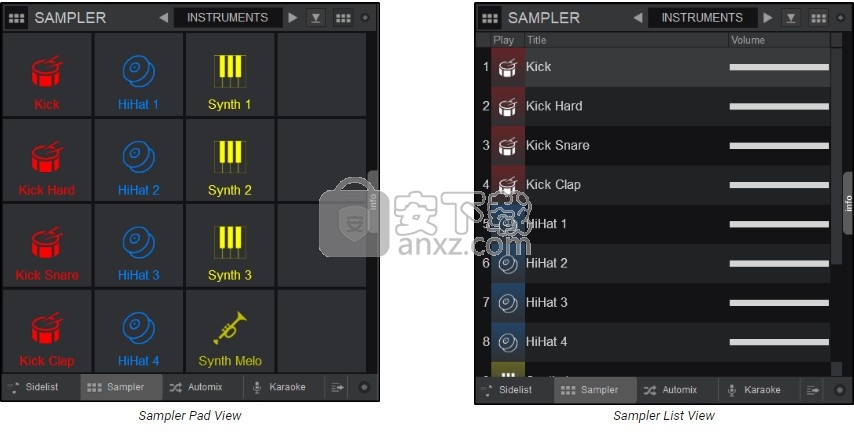
可以通过按下视图显示按钮来切换视图。
1、样本银行。采样器可以有无限个存储库,每个存储库最多可以有64个采样。使用箭头按钮浏览可用库,或在名称框中单击以获取包含所有可用库的列表。从菜单中选择“新建...”以创建一个新的银行。右键单击所需的库,可以在文件夹列表中的Sampler文件夹中重命名和删除采样器库。
2、触发模式。单击“触发模式”按钮以切换可用的触发模式之一。触发模式是全局选择(适用于所有Bank)。但是,组可以具有自己的触发模式
开关:按下采样器板从头开始播放样本。 再次按相同的样品垫以停止样品。
保持:只要按下采样器垫,采样就会从头开始播放。
Stutter:每次您触发采样器板时,采样将从头开始播放。 右键单击以停止示例
取消静音:如果未按下采样器垫,则采样将被静音。 右键单击以停止示例。
3、查看显示。 在便笺本视图和列表视图之间切换
4、采样器选项。 “采样器选项”菜单包括一些用于自定义采样器行为的设置:
触发模式选项:用于更改采样器在不同播放功能下的行为(请参见2.触发模式)。
焊盘布局(仅Pad视图):
您可以通过选择已使用的列数(1到8)来定义Trigger Pad视图的布局。然后,VirtualDJ将自动填充必要的行以显示银行的所有样本。默认情况下,视图为自动(VirtualDJ将选择最佳视图)。
如果连接了具有预定义列,行和边的MIDI控制器,并且选择“自动”作为布局,则VirtualDJ将重新排序打击垫以匹配控制器的布局。
音频输出:
默认情况下,采样器被路由到主机和耳机输出(如果选择了外部混音器音频设置,则路由到所有录音机)。可以从“采样器选项”菜单中选择其他输出。您可以选择将“采样器输出”仅路由到“耳机”通道或任何特定平台。
如果选择了外部混音器音频设置,则可以选择特定的录音机作为采样器输出,也可以选择触发录音机选项。如果选择了触发卡座,则它将仅将样本路由到触发样本的卡座(使用卡座特定的快捷方式,或者通过GUI甚至是MIDI控制器)
如果“音频”设置中没有可用的耳机,则“仅耳机”选项将不可用。
图片大小:
(仅限Pad视图)(可选)更改打击板上的显示图像尺寸:
小-带有文字的小图片
大-带文字的大图片
全屏-大图,无文字
在样品编辑器中编辑:
提供库中所有样品的列表以立即在样品编辑器中打开和编辑。
显示效果:在采样器顶部提供FX工具栏以应用和控制效果以及采样器的音量。
创建样本银行
1、导航到“文件夹”列表,然后找到“采样器”文件夹。
右键点击文件夹,然后选择创建新的样本库...
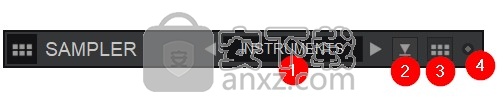
2、将会出现一个弹出框,为新的样品库命名。 输入银行的首选名称,然后单击“确定”或按键盘上的Enter键。
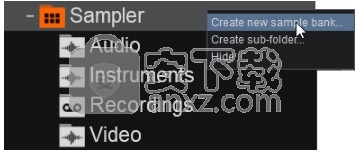
3、一旦创建了新的样品库,它将以字母顺序显示在Sampler文件夹中。
可以通过上下拖动Sampler文件夹列表来对银行进行重新排序。
右键单击样本库将提供“重命名...”或“删除”选项。
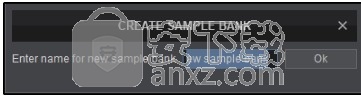
4、此外,还可以从“采样器侧视图”中创建一个样本库。 右键单击样本库文本将显示所有可用库,并提供“新建...”选项。
单击此选项将立即创建一个库(不命名该库),以便即时使用,并将作为新库存储在Sampler文件夹列表中。 以后可以使用上述步骤重命名或删除存储库。
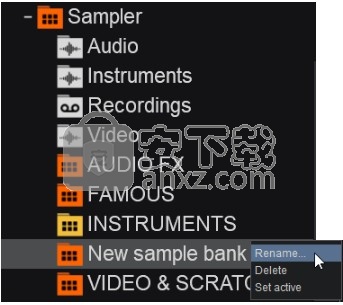
添加和删除样本
将任何样本(音频,视频或图像文件)从“文件列表”中拖放到“采样器”区域。文件将自动添加到选定的存储区。文件也可以直接拖放到“文件夹”列表中的采样器库中。
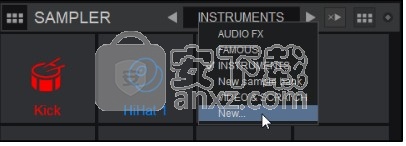
要删除样品,请在“文件夹列表”或“采样器”侧视图(如果选择“列表”视图)中选择了所需的库后,在“文件列表”中的样品上单击鼠标右键,然后选择“删除”。
在“触发板视图”中时,使用CTRL +在“采样器”侧视图中单击触发板,然后选择“删除”。
从文件列表中删除

从采样器侧视图中删除
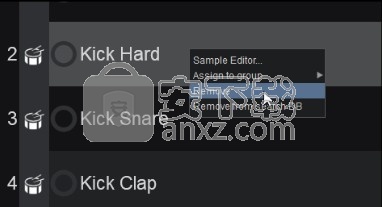
记录样本
您可以使用GUI中可用的REC按钮从特定的录音座,主输出,甚至从麦克风输入中记录样本。记录样本后,它将自动添加到采样器的“记录”子文件夹中,并且其内容将显示在“文件”列表中。样本将根据来源(主,麦克风或文件名)自动命名。
分析轨迹
从“文件夹列表”中选择一个文件夹后,曲目将出现在“文件”列表中,并提供“艺术家”,“标题”和“混音”字段(如果有)。如果以前从未使用VirtualDJ播放过曲目,则BPM,Length和Key字段将为空。
为了查看此信息,您将需要分析(扫描)您的轨道。强烈建议对您的所有曲目进行分析。
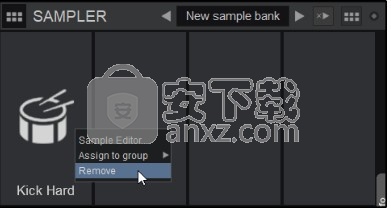
分析特定文件
右键单击任何文件,然后从提供的菜单中选择“分析BPM”。
可以选择多个文件(使用鼠标单击+ SHIFT或CTRL),并可以从同一右键菜单中选择“ BPM批次分析”等选项。
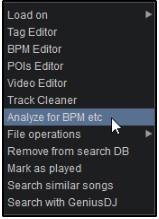
分析特定的文件夹
右键单击“文件夹列表”中的任何文件夹,然后从可用菜单中选择“批量分析BPM等”。
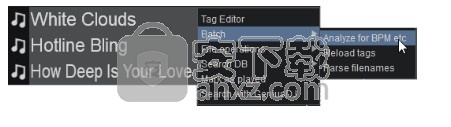
分析整个图书馆
如果您的媒体库位于特定的驱动器或文件夹中,只需右键单击该文件夹并选择Batch Analysis for BPM等。然后VirtualDJ将分析该文件夹中包含的所有文件,包括所有子文件夹。
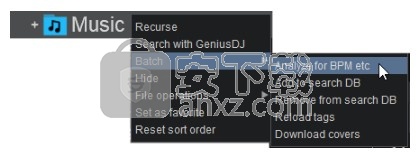
如果您的媒体库存储在各种驱动器或文件夹中,则可以:
1、在搜索字段中输入一个星号(*)。这将在文件列表中显示搜索数据库的所有轨道。选择所有文件(使用CTRL + A),然后右键单击任何选定的文件,然后选择“批量分析BPM”等。
要么
2、创建一个条件为isscanned = 0的Filter文件夹(请参阅Filter文件夹),并收集所有需要扫描的曲目。选择其中任何一个,然后使用上述方法之一对BPM进行批处理分析。使用此方法的优点是,您可以每次选择较小的文件块进行分析(以防媒体库很大)。
智能文件夹
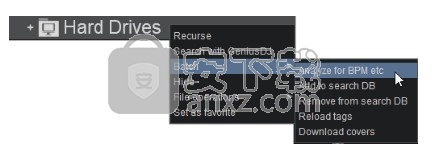
VirtualDJ提供了专用于软件的一组专用文件夹。每个文件夹均提供特定功能,可帮助您更轻松,更有效地组织和搜索文件库。
最喜欢的文件夹
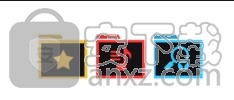
您可能需要定义最常用的目录的集合。例如,“今天的命中”或“我的音乐”最佳解决方案是使用“收藏夹”。将“喜欢的文件夹”视为操作系统中文件夹的快捷方式。
从文件夹列表中选择一个文件夹(或子文件夹),然后单击收藏夹文件夹按钮(在侧面工具栏中)以将该文件夹设置为收藏夹(或右键单击同一文件夹,然后从提供的菜单中选择此选项) 。然后,收藏夹将作为克隆添加到文件夹列表的底部,并会显示一个特殊图标。
收藏夹主要用于提供对您经常访问的文件夹的快速访问,并与原始文件夹(受监视)一起不断更新。
右键单击“收藏夹”文件夹以将其删除或重命名(可以使用与原始文件夹不同的名称),甚至创建子文件夹和其他提供的批处理操作,例如“向/从搜索数据库中添加/删除”,“分析BPM”等。
“收藏夹”文件夹将包含所有子文件夹以及所有嵌套的“虚拟”或“筛选器”文件夹。在原始文件夹或“收藏夹”文件夹上所做的任何更改都将应用于这两者。
虚拟文件夹
虚拟文件夹是播放列表的替代选项。使用虚拟文件夹而不是播放列表的最大优点是它们是VirtualDJ数据库的一部分,如果重命名,移动或删除了任何曲目,它们都将得到更新。虚拟文件夹包含文件的快捷方式集合,而不是实际文件本身。将文件添加到虚拟文件夹不会将其从其原始文件夹(路径)中移出,因为它仅包含文件的路径。
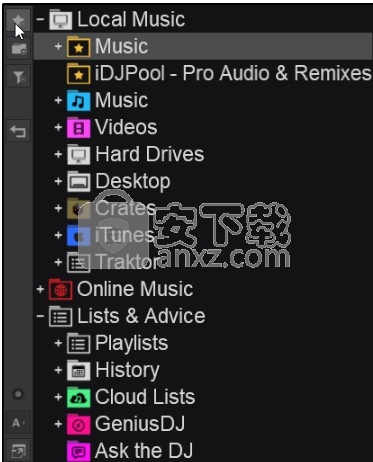
单击文件夹列表左侧的侧面工具栏中的虚拟文件夹按钮。将显示一个弹出窗口,为新的虚拟文件夹键入一个名称。单击确定,然后虚拟文件夹将显示在文件夹列表的底部。
如果在创建时突出显示了文件夹,收藏夹文件夹或其他虚拟文件夹(突出显示),则新的虚拟文件夹会在“根”菜单中显示该文件夹。这是虚拟文件夹的嵌套位置。从菜单中选择Root选项,会将新创建的Virtual文件夹添加到Folders列表的底部。
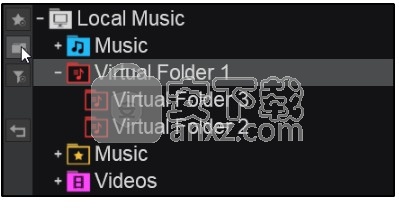
创建虚拟文件夹后,将文件列表中的所有文件拖放到虚拟文件夹上进行添加。批处理选择文件(使用鼠标单击+ SHIFT或CTRL)可以更快地将文件添加到文件夹。
可以将虚拟文件夹拖动并移动到“文件夹列表”中的新位置,并嵌套在其他文件夹中。但是,虚拟文件夹不能嵌套在过滤器文件夹或播放列表(音调,板条箱等)中。
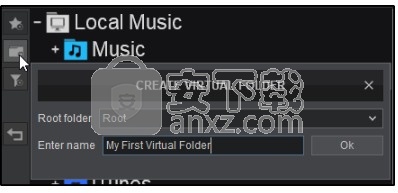
右键单击“虚拟文件夹”以显示其选项菜单,以将文件夹中的内容加载到自动混音或SideList,重命名或删除文件夹,使用GeniusDJ进行搜索,并执行批处理操作,例如添加到搜索数据库,分析BPM等。
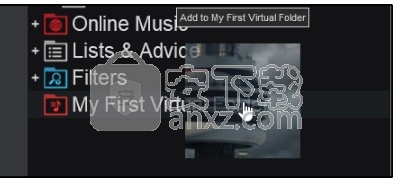
过滤文件夹
筛选器文件夹通过应用自动筛选(搜索)数据库中符合概述条件的文件的条件,来动态组织文件集合。
为了让您入门,VirtualDJ在蓝色文件夹(筛选器)中随附了一些(默认情况下)。这些过滤器是常用的,使查找和整理音乐库变得更加容易。

默认的筛选器文件夹如下:
兼容歌曲:
显示与当前正在播放的活动录音带兼容的歌曲,其差异为4 BPM或更小且键更改为1
几十年:
展开此文件夹将显示按十年分组的歌曲
重复项:
扩展此文件夹将提供一个选项,用于按名称和大小或标记对重复文件进行排序。
体裁:
展开此文件夹将显示按其标记的流派分组的歌曲
最后播放:
显示在VirtualDJ中播放的最后50首歌曲
最多播放:
在VirtualDJ中显示您播放最多的50首歌曲
最近添加的:
显示最近添加到VirtualDJ数据库中的50首歌曲
创建自己的过滤器文件夹
单击文件夹列表左侧的侧面工具栏中的“筛选文件夹”按钮。将显示一个弹出窗口,为新的过滤器文件夹键入一个名称。命名文件夹,然后单击“确定”。
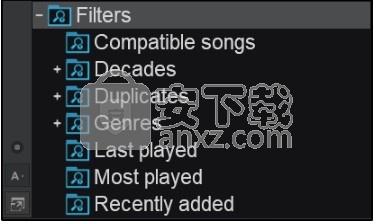
创建文件夹后,“筛选器文件夹”将立即显示在“文件夹列表”的底部,并显示“筛选器文件夹条件”窗口。该窗口底部提供带有可用字段和运算符的列表以及一些示例,以帮助语法。可以单击“字段和运算符”以将其添加到过滤条件中,而不用键入它们。创建过滤器文件夹后,可以通过拖放将其移动到新位置。
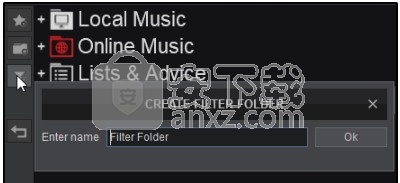
在为过滤器键入语法后,“过滤器文件夹”的内容将自动由与后台过滤条件匹配的文件填充。
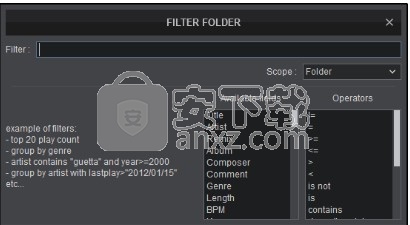
筛选器文件夹可以嵌套在普通文件夹,收藏夹文件夹和虚拟文件夹中。如果在按下“过滤文件夹”按钮时文件夹具有焦点(突出显示),则该文件夹将自身嵌套在该文件夹中。默认情况下,如果未嵌套在另一个文件夹中,则“筛选器文件夹”将应用于整个数据库。如果“筛选器文件夹”嵌套在文件夹中,它将仅提供来自该特定文件夹的结果,并显示“作用域菜单”以更改此行为。范围菜单将允许整个数据库,文件夹本身或其子文件夹(递归)的结果,具体取决于所做的选择。
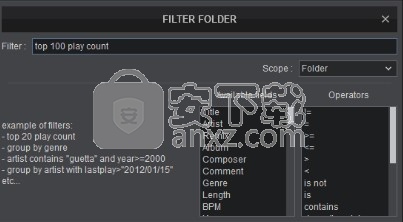
右键单击“筛选器文件夹”以显示其选项菜单,以将文件夹中的内容加载到“自动混音”,重命名或删除文件夹,编辑筛选条件,使用GeniusDJ进行搜索以及执行批处理操作,例如“添加到搜索数据库”,分析BPM等等
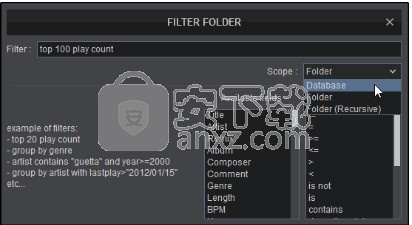
过滤文件夹语法示例
过滤
预期结果
isscanned = 1(或isscanned = 0)
提供已分析(或尚未分析)的所有数据库轨道
前100名nbplay
基于“播放计数”字段的前100首曲目
前100名
最近添加的前100首曲目
bpm> 120和bpm <130
BPM在120到130之间的曲目
年> = 1980年和<1990年
1980年至1990年(80年代)之间的年份跟踪
自上次播放以来的天数<31
最近30天(上个月)播放的曲目
lastplay = 0(或Play Count = 0)
从未播放过的曲目
播放次数> 1
至少播放过一次的曲目
类型=视频(或=视频或=卡拉OK)
音频(或视频或卡拉OK)的曲目
hascover = 1(或hascover = 0)
有(或没有)任何封面的曲目
按bpm排序(或按bpm反向排序)
按最低至最高BPM(或最高至最低)对整个数据库进行排序
预先计算的茎= 1
收集所有具有预先计算的词干的文件
混音
“混音”选项卡用于在浏览器中显示突出显示的歌曲的替代混音。 在将所选曲目加载到卡座上进行播放之前,这为DJ提供了所选曲目的替代选择。 当曲目集中在浏览器中时,Remixes SideView将自动填充同一曲目的替代版本。
另外,可以将面板设置为显示在浏览器中突出显示的曲目的相似歌曲或基于活动卡座中正在播放的歌曲推荐歌曲。
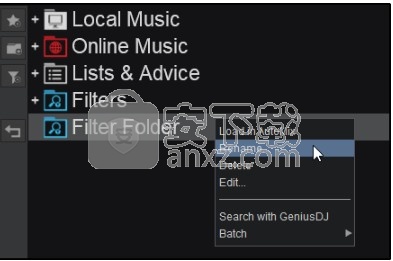
1、轨迹名称。 选择“替代混音”选项时,在浏览器中显示突出显示的曲目。
2、轨迹列表。 根据选择的选项/视图显示建议的曲目。
3、选项。 提供更改更改混音SideView中显示的内容以及从中获取混音的在线目录提供程序的功能
外部混音器
为了使用外部(模拟)混音器,需要配置至少2个立体声输出的声卡,因为为外部混音器配置的每个VirtualDJ卡座都需要专用的立体声通道。通过专用于外部混音器的音频路由,VirtualDJ的内部混音器(音量推子,EQ,Crossfader和PFL)将保持不变,因为模拟混音器无法将数字信号发送回软件。
要使用此音频配置,需要模拟调音台或Pro Infinity许可证。
2 DECKS
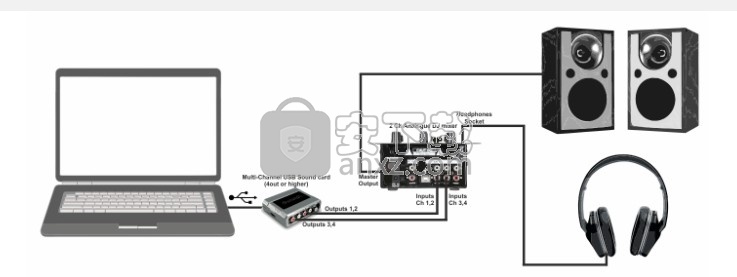
将外部声卡的输出1和2连接到模拟混音器的输入1和2。将外部声卡的输出3和4连接到调音台的输入3和4。耳机和扬声器的连接将在调音台本身的适当位置进行。
如果设置不明显,请查阅声卡和/或混音器的相应文档,以确保进行正确的连接。
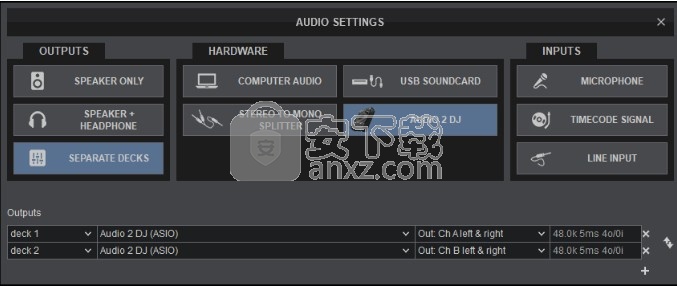
从OUTPUT选项中选择SEPARATE DECKS,从HARDWARE选项中选择要使用的多声道声卡。 VirtualDJ不会在HARDWARE选项中检测到所有卡,但仍可以使用。在这种情况下,请使用“硬件选项”中的“计算机音频”。创建“音频设置”后,请从“声卡”字段中选择多通道USB声卡。
VirtualDJ会将Deck 1路由到多通道USB声卡的第一个立体声通道,将Deck 2路由到第二个立体声通道。单击“应用”保存这些更改。
4 DECKS
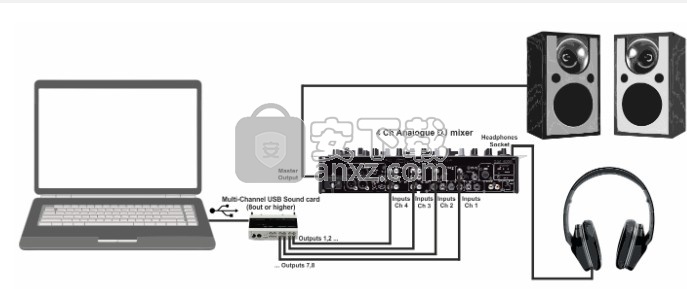
要将VirtualDJ与外部4通道模拟混音器一起使用,需要具有至少4个立体声输出的声卡或具有内置USB音频接口的混音器。
将外部声卡的输出连接到模拟混音器的相应输入。耳机和扬声器的连接将在调音台本身的适当位置进行。
如果设置不明显,请查阅声卡和/或混音器的相应文档,以确保进行正确的连接。
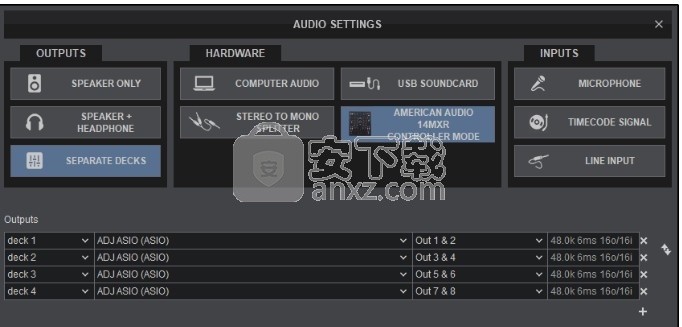
从OUTPUT选项中选择SEPARATE DECKS,从HARDWARE选项中选择要使用的多声道声卡。 VirtualDJ不会在CARD选项中检测到所有卡,但仍可以使用。在这种情况下,请使用“硬件选项”中的“计算机音频”。创建音频设置后,请从“声卡”字段中选择多通道USB声卡。
VirtualDJ将把每个卡座路由到多声道USB声卡的单独立体声声道。单击“应用”保存这些更改。
人气软件
-

模拟电子技术基础 22.84 MB
/简体中文 -

明星志愿3 576.5 MB
/简体中文 -

izotope rx7 322 MB
/英文 -

音频编辑 Goldwave 23.6 MB
/简体中文 -

Guitar Rig5中文(吉他效果器软件) 1126 MB
/简体中文 -

Waves Tune(音高校正插件) 25.65 MB
/英文 -

THX Spatial Audio(多功能游戏音频与音效处理器) 4.85 MB
/英文 -

adobe audition(数字音频编辑软件) 41.5 MB
/简体中文 -

izotope rx8中文(音频修复软件) 613 MB
/英文 -

Dolby Access补丁 71.25 MB
/英文











